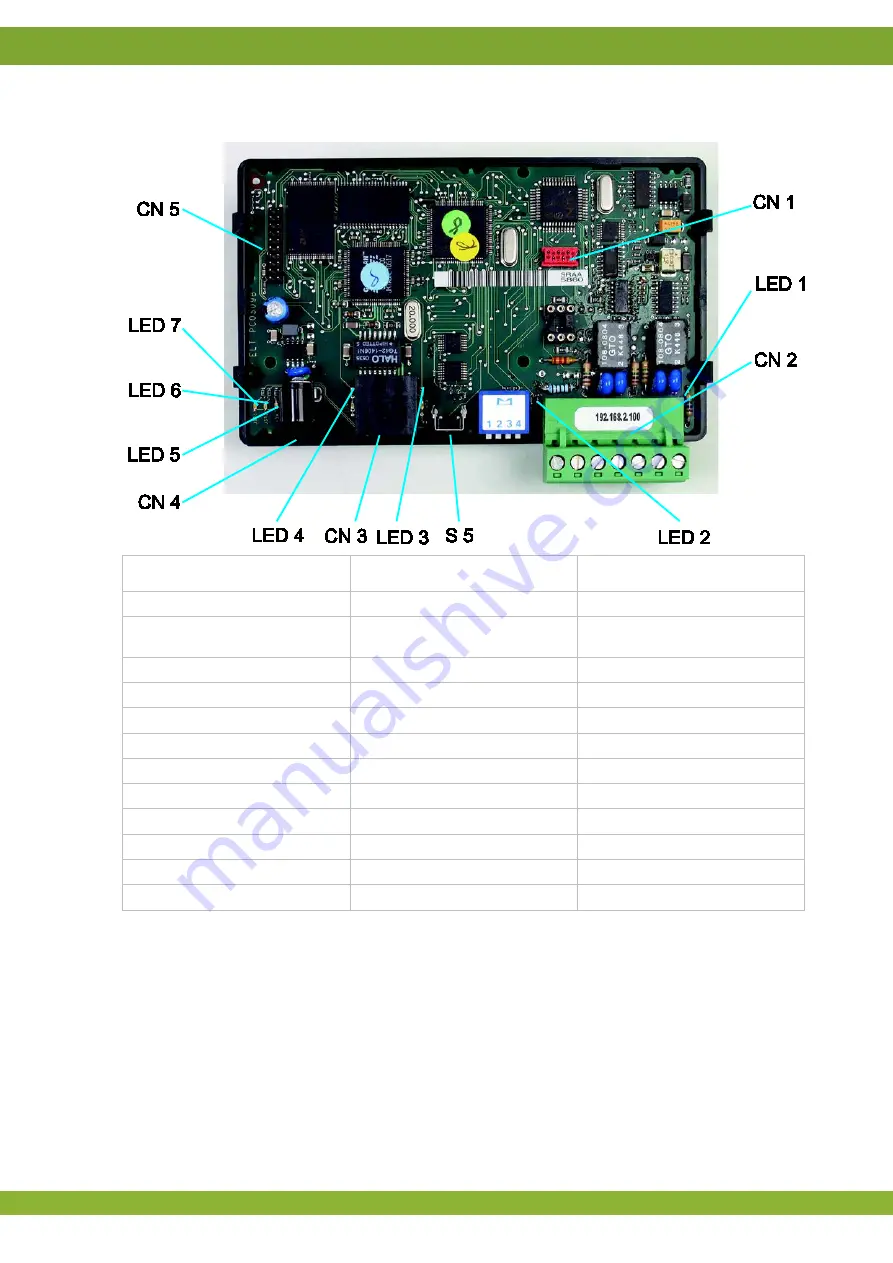
GreenLinkBox ELT
Anhang 1: Übersicht: GreenLinkBox ELT-Platine
DE 11
6.
Anhang 1: Übersicht: GreenLinkBox ELT-Platine
Bauteil
Beschreibung
Farbe
CN 1
Boot-Anschluss
CN 2
Anschluss für FNet und
Stromschleife
CN 3
Ethernet-Verbindung
CN 4
Strom: 5 Volt, ca. 3 %
CN 5
Anschluss für Wireless-Modul
LED 1
FNet-Übertragung
rot
LED 2
IO-Net oder Stromschleife
rot
LED 3
Ethernet aktiv
gelb
LED 4
Ethernet-Link
grün
LED 5
Netzspannung vorhanden
rot
LED 6
in Betrieb
grün
LED 7
UDP-Kommunikation
gelb
















































